首先给大家拜个晚年,小编放假回老家了,更新内容很不方便,给大家说声抱歉了。祝愿各位小伙伴们在新的一年里工作顺利,诸事大吉!今天开始,我们继续为大家分享职场办公中word、excel、ppt在应用中的实战案例。
在日常工作中,很多小伙伴为了让自己的表格更加的美观,时常会将多个单元格进行合并,虽然这样操作达到美观的效果,但为后期数据处理,尤其是筛选留下麻烦,只能筛选到表格中的第一行,如下图所示,这时候要怎么解决呢?

第一步:复制内容
先将合并单元格的内容复制到空白处,具体如下图所示:
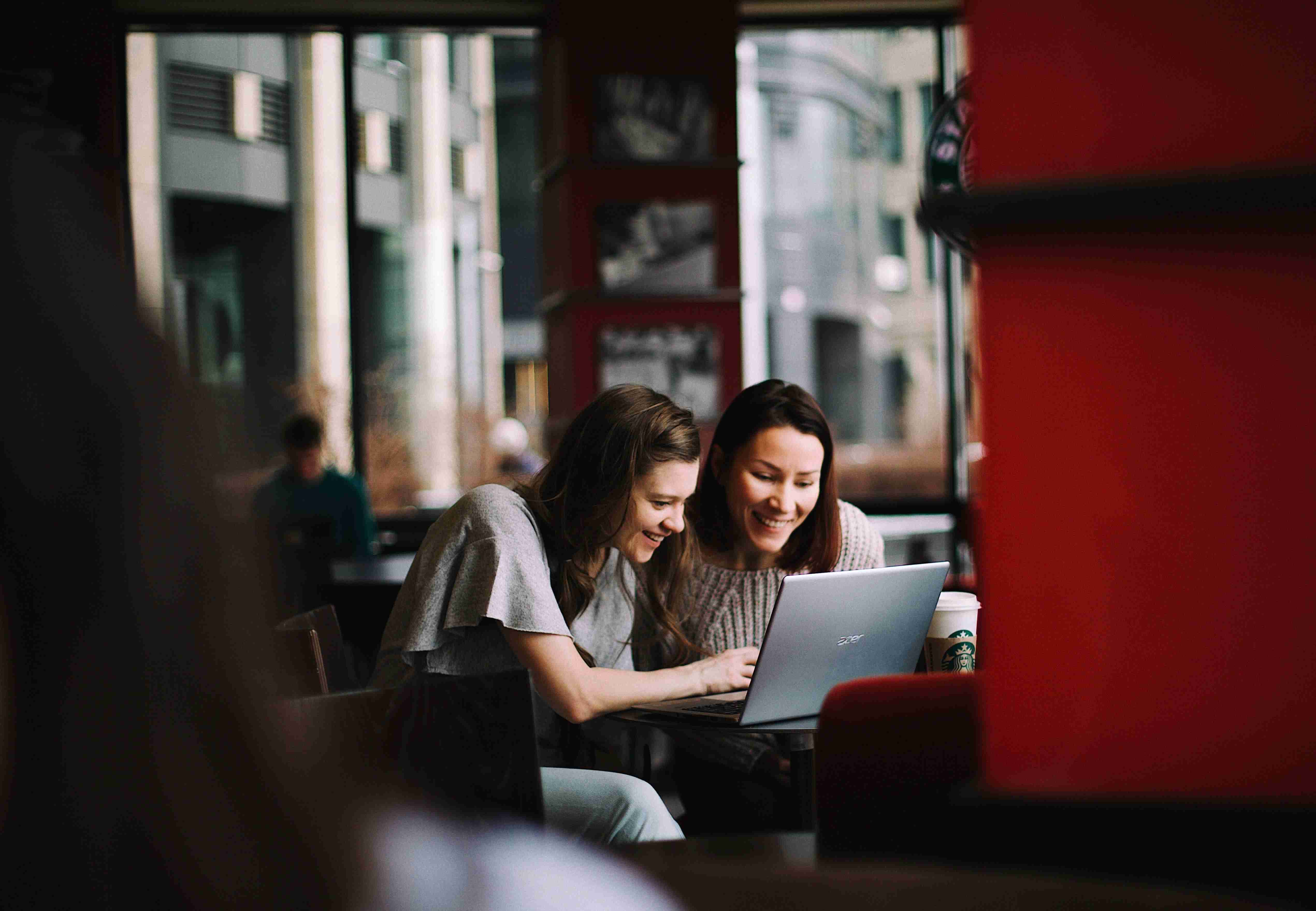
第二步:取消合并单元格
选中合并区域,之后点击开始——对齐方式——取消合并单元格即可。
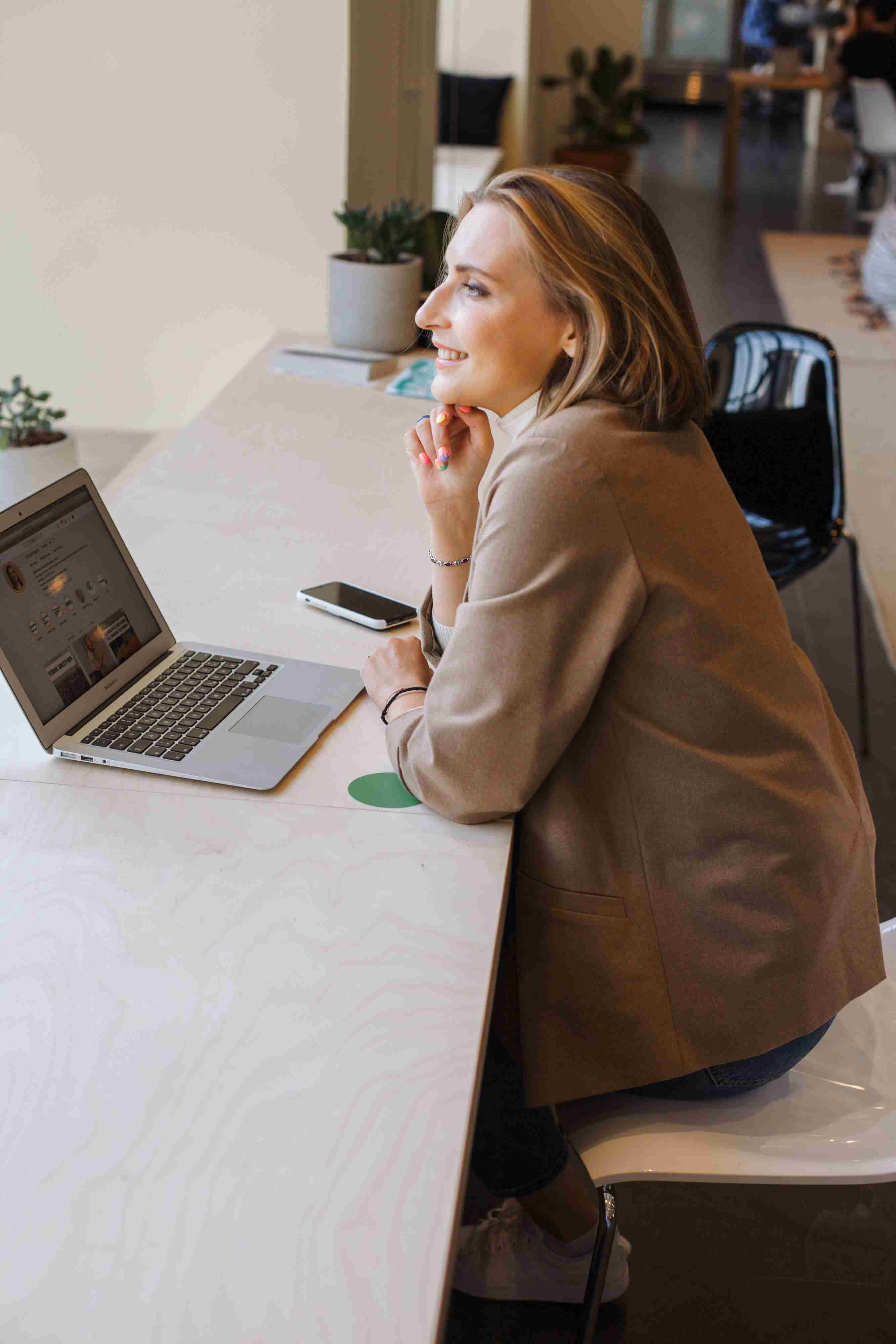
第三步:填充空白区域
选中区域,按Ctrl G打开定位功能,在相应的界面中选择定位空值,然后在单元格中输入=A2,最后按Ctrl Enter组合键填充。

第四步:使用格式刷
选中刚刚复制好的合并单元格,然后按格式刷,随后选中A列内容,即可完成合并单元格。

第五步:筛选
将辅助内容删除,之后选中你要筛选的单元格,右击选择筛选——按所选单元格所在值筛选,即可合并单元格筛选。

现在知道合并单元格如何解决筛选问题了吧。
版权声明:本文内容由互联网用户自发贡献,该文观点仅代表作者本人。本站仅提供信息存储空间服务,不拥有所有权,不承担相关法律责任。如发现本站有涉嫌抄袭侵权/违法违规的内容, 请发送邮件至123456@qq.com 举报,一经查实,本站将立刻删除。

